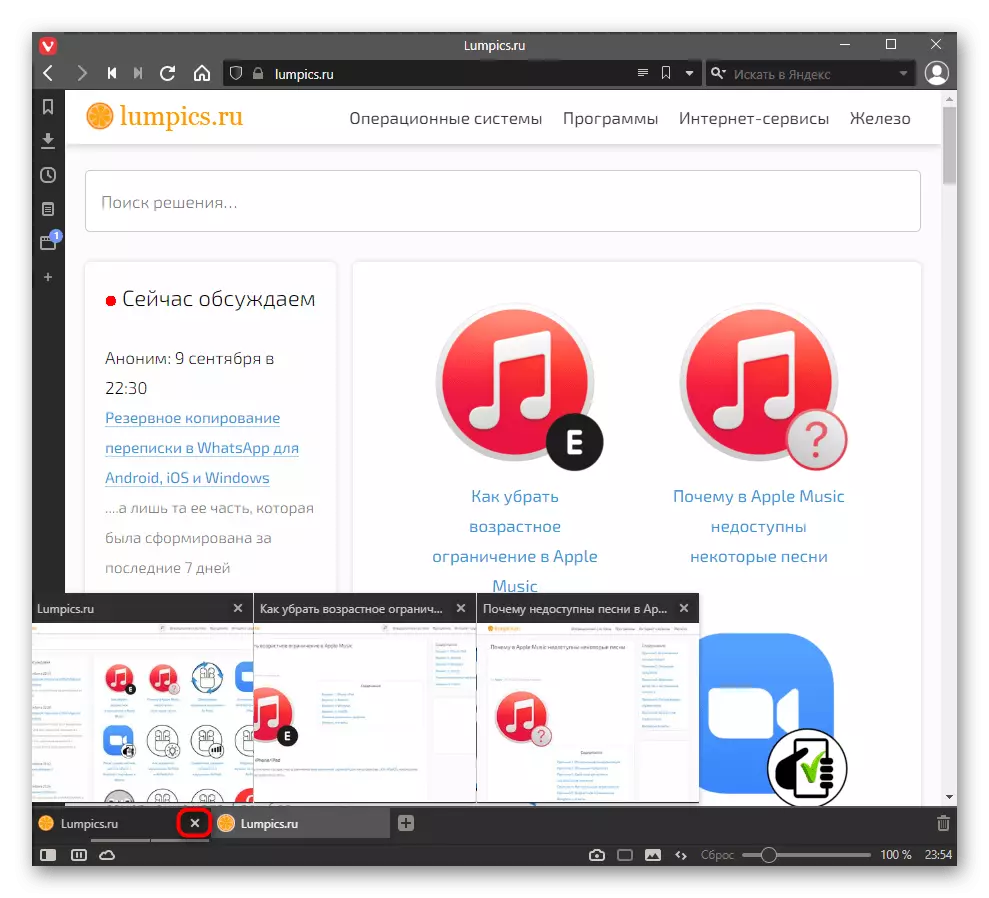1 میتود: ت button ۍ باندې ت button ۍ
البته، د پا nations و تړلو اصلي او خورا کارول شوي میتود د دې لپاره دی چې په پینل کې د هر ټب ښیې خوا ته ت button ۍ کېکاږئ. دا د فعال او شالید ټبونو لپاره ښودل شوی.
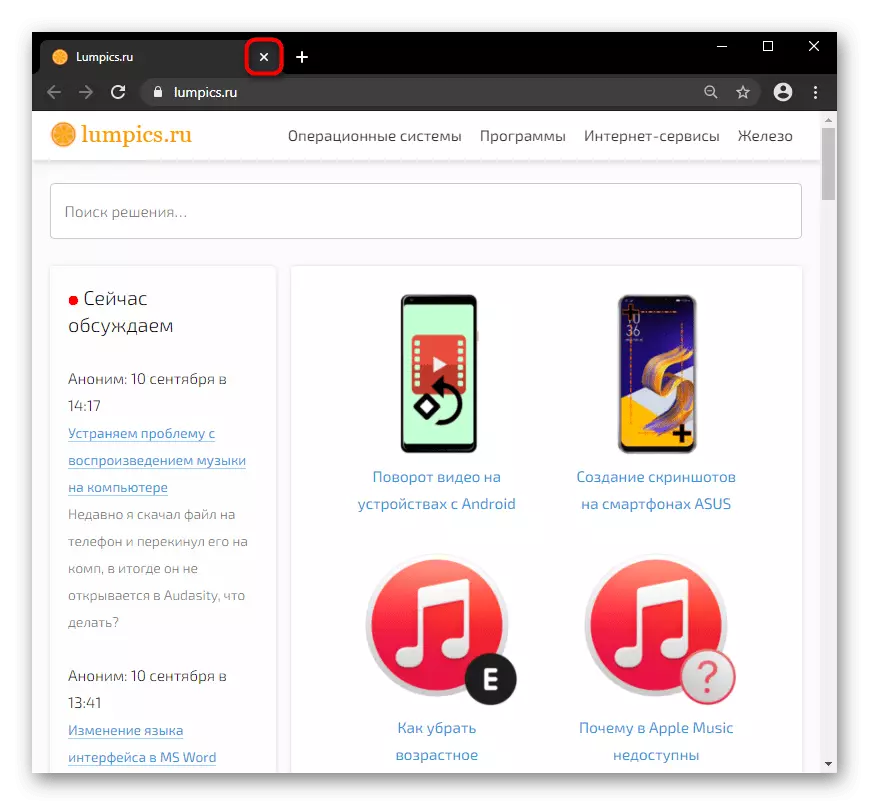
دا باید په پام کې ونیول شي چې کله چې تاسو ډیری پته خلاصې وي، نو ت button ۍ یوازې د فعال ټب لپاره ښودل شوی. پدې توګه، یو ځانګړی ټب وتړئ، تاسو باید لومړی دې ته واړوئ، او بیا نږدې.
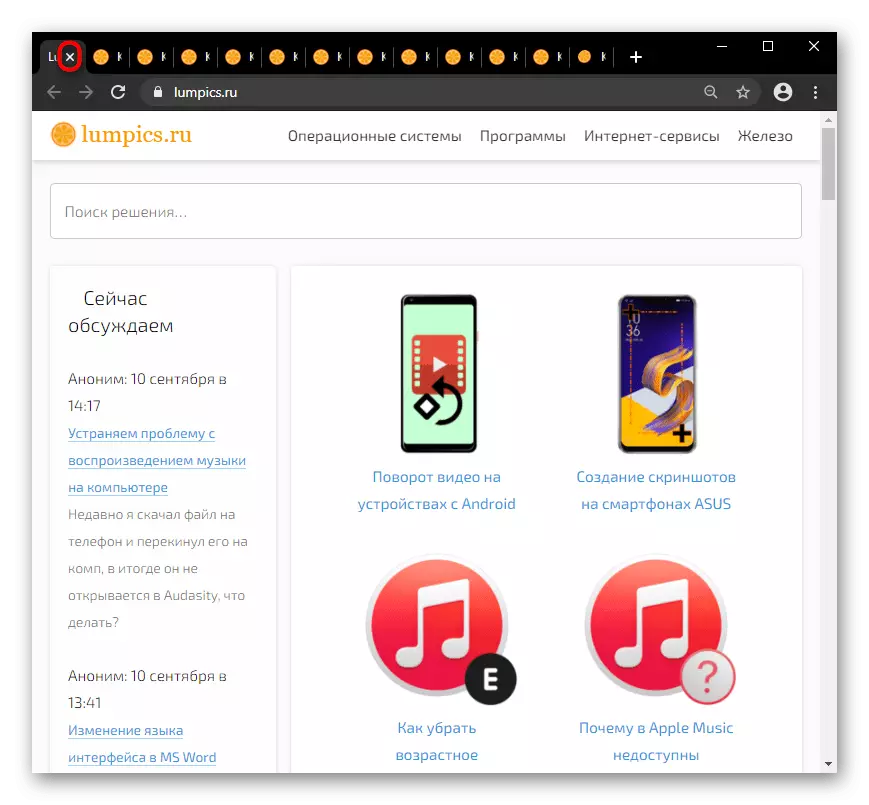
2 میتود: کی بورډ کی بورډ
نږدې ټولې ویب براوزرونه ګرم کلیدي سیټډال لري، نو امکان لري چې دا اختیار د موږک څخه پرته اوسني ټب وتړئ. په ډیری قضیو کې، دا د CTRL + W کلیدي ترکیب دی. دوی په کوم شمیر وختونو کې فشار ورکړئ، چې په دې توګه ټبونه تړل کیږي چې د تیرو فعال بندیدو وروسته فعال کیږي.میتود 3: د شرایطو مینو ټبونه
د ښي موږک ټب باندې کلیک کولو سره، تاسو به د اضافي ب features و سره د شرایطو مینو خلاص کړئ. د دوی په منځ کې یو کلاسیک توکي شتون لري چې "نږدې" ته، د لومړي میتود ت button ۍ کښیکاږئ دې مینو ته زنګ وهل، تاسو به بل پا read ه ته اړتیا ونلرئ او د ت button ۍ سره وتړئ، کوم چې د ټیټ بریښنا PCs او لیپ ټاپ مالکینو لپاره د دوی لپاره د شالید ټیپ ته اړوي.
په هرصورت، د دې ب fee و څخه دوه دلته په زړه پوري دي: "نور ټبونه وتړئ" او "په سمه توګه نږدې نږدې". په لومړۍ قضیه کې، ټولې پا pages ې تړل شوي دي پرته لدې چې تاسو یاست، او په دوهم ډول - هرڅه چې وړ دي په فعاله توګه فعاله فعاله وي.
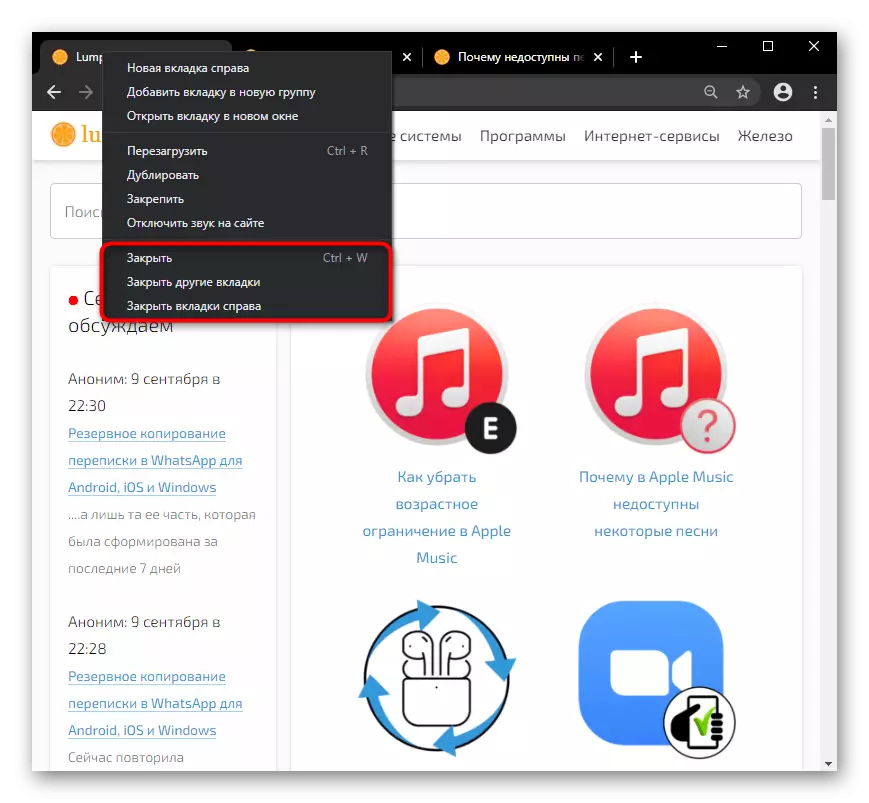
تاسو کولی شئ د ورته شرایطو مینو له لارې مطلوب ټبونه هم کړئ، که تاسو غواړئ د پا have و سرتیرو جوړه کړئ.
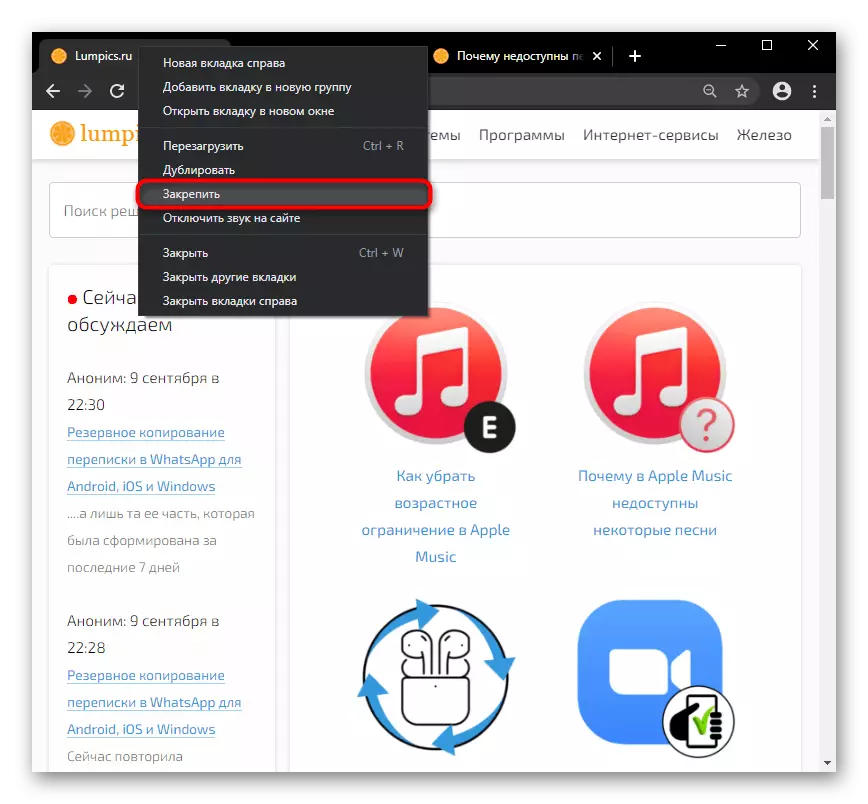
بیا وکاروئ، د مثال په توګه، اختیار "نور ټبونه نږدې کړئ، په پایله کې به کوم بشپړ ټولې پا pages ې وتړل شي، پرته لدې چې سمول وي. په یاد ولرئ چې وصل به په لاندې ډول پاتې شي او بل ځل چې تاسو براوزر پرانیزئ، یا د هغې د پیل لومړیتوبونه تنظیم کړئ "د نورو معلوماتو لپاره: یا د ټاکل شوي پا pages و سره کړکۍ کې دا ځای په ځای شوي و (لاندې میتود ولولئ).
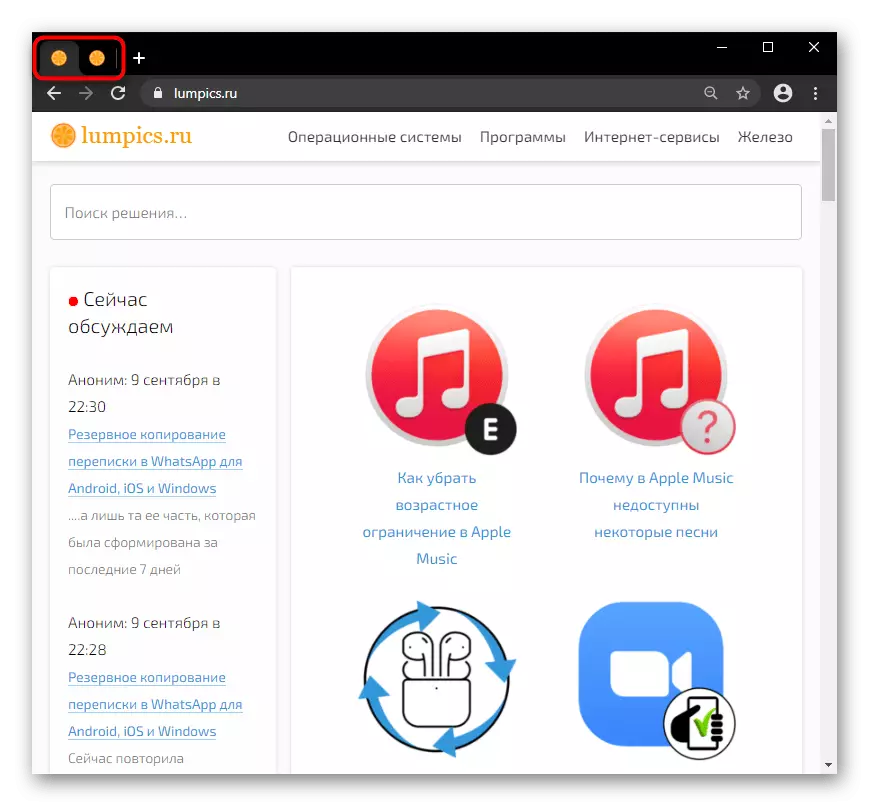
4 میتود: یوه نوې کړکۍ ته زنګ ووهئ
بل اختیار په سمدستي ډول ټول پا pages ې وتړئ - د برنامې "میلمانه" له لارې د یوه نوې کړکۍ پرانستل.

دا به اړین وي چې په ساده ډول په سم پورتنۍ برخه کې د "کراس" په ټبونو کې پخوانۍ کړکۍ وتړئ. په داسې حالت کې، ټولې پا pages ې به وتړل شي، حتی ټاکل شوې، دا په پام کې ونیسئ.

5 میتود: د ماوس اشارې
بل، خورا مشهور، مګر د ځینې میتود لپاره مناسب، ایا د اشارې ماوس تړل شوی ټب دی. دا دنده ټولو براوزرونو کې نه رامینځته کیږي، په تړاو سره چې تاسو یې لومړی اړتیا لرئ په "ترتیباتو" کې د لټون ساحې له لارې لټون وکړئ. د مثال په توګه، دا په Yondexex.broser کې دی له همدې امله په خپل مثال کې، موږ به د دندې تر نورو تکمیل غور وکړو.
د ګوګل کروم او نورو براوزرونو لپاره چې د خوځښتونو ملاتړ مه کوئ، تاسو کولی شئ کوم تمدید وکاروئ، د مثال په توګه، د موږک سره اشارې. د دې اضافه لپاره، لاندې لینک د کارولو په اړه تفصيلي لارښوونې دي (وګورئ لید ".
د چالاکانو اشارو د پوښاک څخه د کروم آنلاین پلورنځي څخه ډاونلوډ کړئ
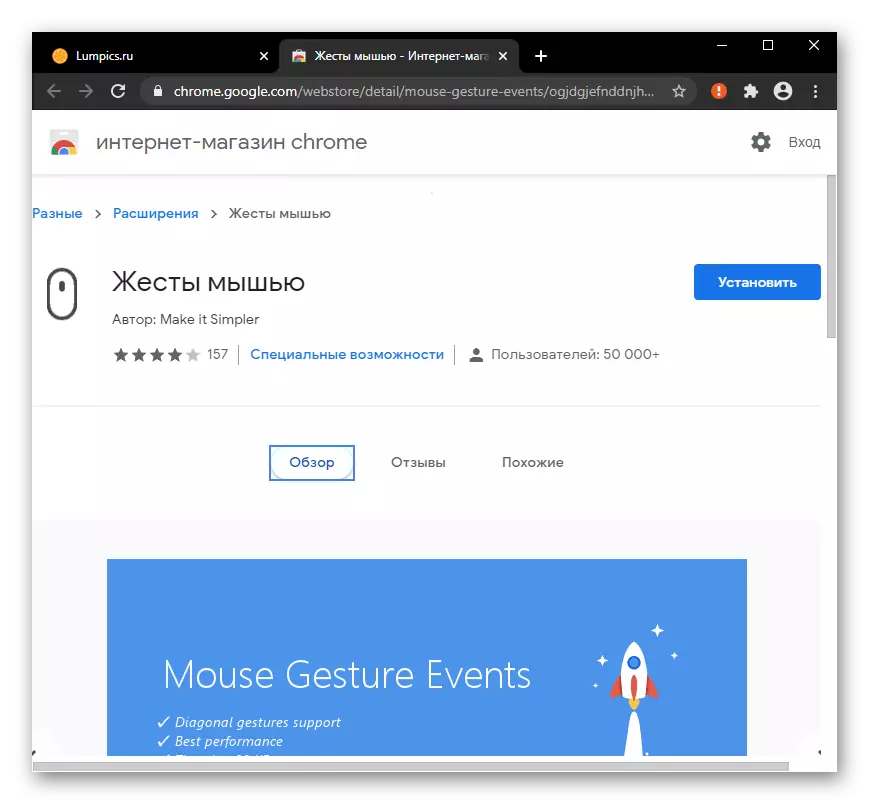
د Yanderx ته راستنیدل، په "ترتیباتو" کې چې د اشغالونو ملاتړ په کافي اندازه فعالوي، د لټون له لارې د فعالیت موندلو لپاره فعاله کول.

د خوځښت لیست شتون لري، چې له هغې څخه په "بند ټب" توکي باندې کلیک کوي او وګورئ چې کوم یو د دې عمل ترسره کولو لپاره مسؤل دی. دا تکرار کړئ څو ځله تکرار کړئ ترڅو د مخکیني تکمیل پرته د دوی په یاد ولرئ او نور خوند واخلئ.
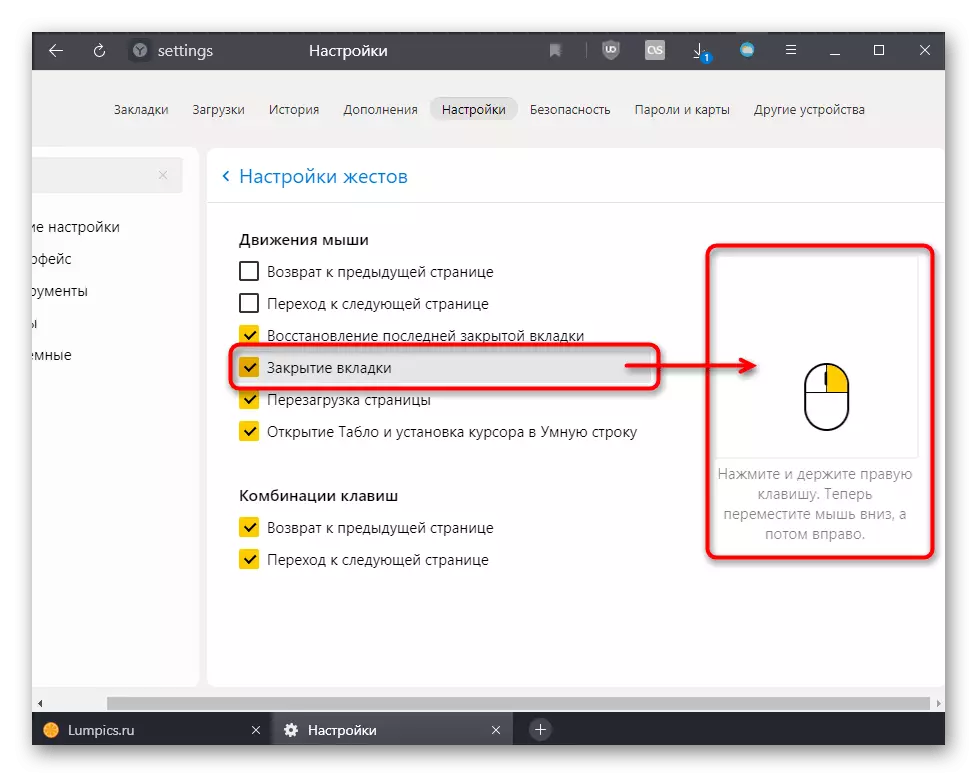
لیسانس 6: د غزولو په کارولو سره
شاید تاسو غواړئ پا pages ې وتړئ، مګر د مثال په توګه، د مثال په توګه په کور یا کار کې د منطق سترګو څخه. موږ وړاندیز کوو چې د ت button ۍ یا کیلي ترکیب په فشارولو سره د دوی د لانجې کارولو وړاندیز وکړو. موږ به دا پروسه د پانیک ت button ۍ د تکمیل په مثال کې تحلیل کړو.د کروم آنلاین پلورنځي څخه د باخان ت button ۍ غزونه ډاونلوډ کړئ
په دې انجن کې د کار کولو په برخه کې د نصب لپاره شتون شتون لري: yandexextebroser، اوپیرا د مایکروسافټ نوی، او نور.
په یاد ولرئ چې په ځینو پا pages و کې پرمختګ (د متن ننوتلو، او نور.) وروسته د ډانیک ت button ۍ کارولو وروسته دا بیا تنظیم کیدی شي!
اختیاري: براوزر ترتیبات پیل کړئ
کله چې براوزر وتړل شو ټولې کارونکي تړل شوي کله چې براوزر د تیرې غونډې څخه په ټوپونو سره پیل نه کوي. دا په بشپړ ډول د بندیدو لپاره اسانه نده، او دا غوره ده چې د دوی اتوماتیک بندول تنظیم کړئ.
- د دې کولو لپاره، "مینو" له لارې "ترتیبات" ته لاړ شه.
- هغه توکي ومومئ چې د ویب براوزر پیل کولو لپاره مسؤل دی. د ګوګل کروم د لومړني ترتیباتو وروستی بلاک دی. د "نوي ټب" توکي نصب کړئ که تاسو غواړئ، د وروستي غونډې څخه د پا Pages و پرځای، یوازې یو خالي ټب خلاص شو.
- یا د دې سایټونو ځانګړي URL ټاکلو لپاره "سیټ پا pages ې" اختیار غوره کړئ چې تاسو حتما هر ځل ته اړتیا لرئ چې براوزر بل وخت ته اړتیا ولري.

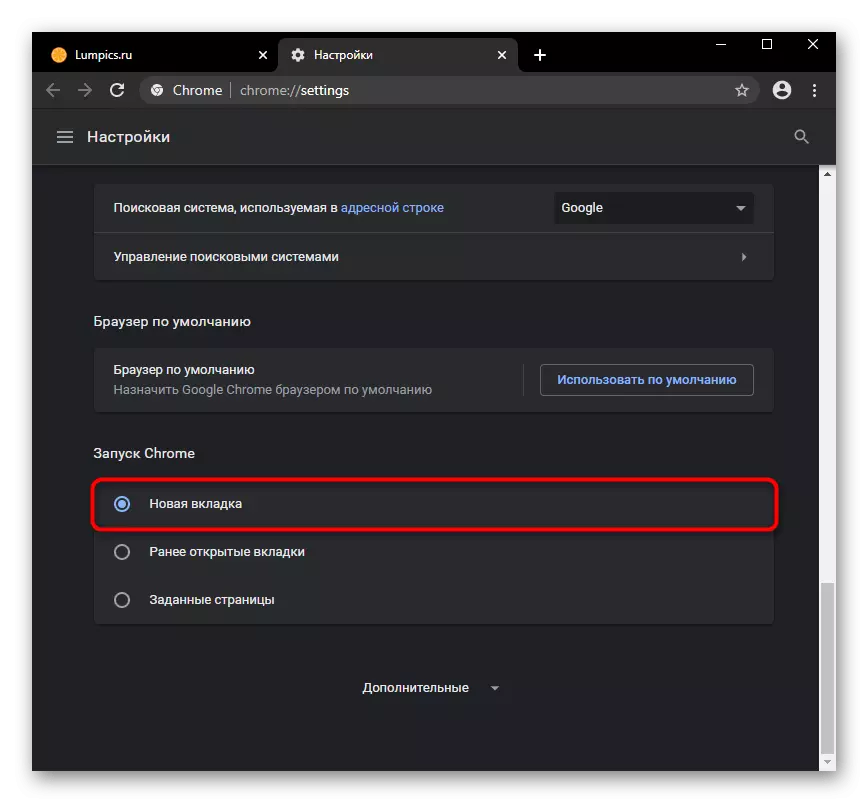
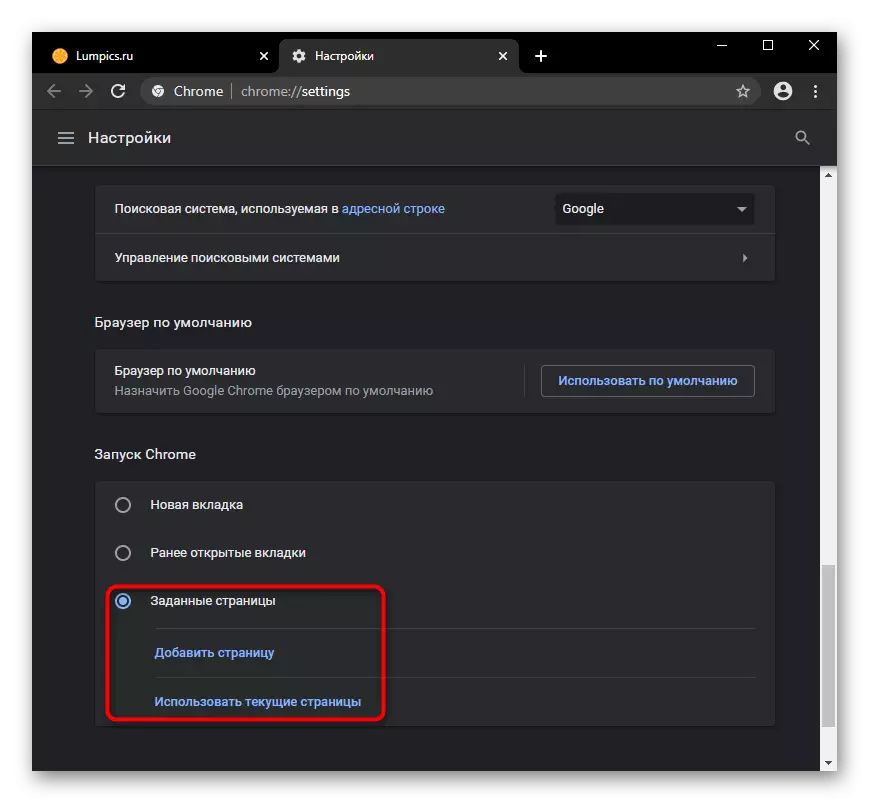
د براوزر پورې اړه لري، دا امکانات ممکن توپیر ولري او ډیر دودیز وي.
سربیره پردې: غځول شوي ب features ې (Vivoldi براوزر)
سربیره پردې، موږ د ویوالدی براوزر یادونه کوو، کوم چې د نورو ویب براوزر په پرتله د ټبونو سره ډیر مناسب کار وړاندې کوي. نو، دلته یو اړخ پینل شتون لري چې د خلاصې سایټونو شمیر څرګندوي، او که تاسو دې مینو ته زنګ ووهئ، تاسو به د کنټرول مختلف فعالیتونه ولرئ. د ځری ته سرمر ته اړول، تاسو کولی شئ دا په "کراس" کې وتړئ، مګر د دې کولو لپاره یې خورا اسانه یاست که تاسو د ګروپ پا pages ې. په سکرین شاټ کې، دا یوازې روښانه ده چې د ت button ۍ په فشارولو سره تاسو کولی شئ د ټوپۍ ډله وتړئ چې غیر ضروري شوي.

ورته کیدی شي او په ساده ډول په دې ډله کې د سم مب ت button ۍ باندې فشار راوړي. "نږدې ډله" توکي یوازې داسې ښکاري چې د ډلې سربیره، بل سایټ یا سیسټم مینو خلاص وي.
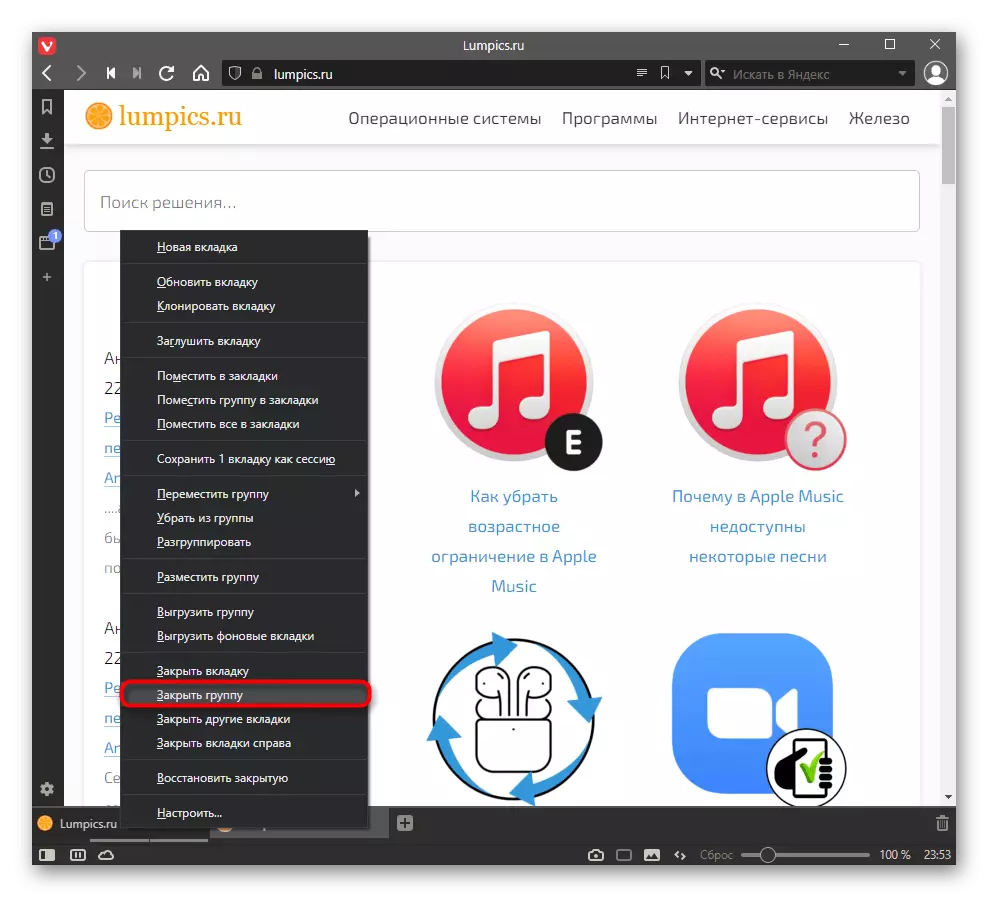
که تاسو کرسر د ټب ګروپ څخه "کراس" ت button ۍ ته راوړی، نو د هر یو لپاره به د پا Pages و سره څرګند شي، د هر یو لپاره چې یو جلا بندول ت button ۍ شتون لري. سربیره پردې، که تاسو په اصلي "صلیب" (په هغه باندې کلیک وکړئ (ځری چې کرسر به وتړل شي، او نور میډ شوي ټوپونه به پاتې شي. او د Alt + د ALT + د "کراس" په LKM کلیک وکړئ. د اوسني سربیره نور نور ښکېبونه وتړل. د فعال (اوسني) لاندې یو پا page ه معنی لري چې په وخت کې خلاصیږي.